Speicher oder in PDF konvertieren - Office Support
Speicher oder in PDF konvertieren
Sie können die Office-Programme verwenden, um Ihre Dateien in PDF-Dateien zu speichern oder zu konvertieren, damit Sie sie teilen können oder ausdrucken kommerzielle Drucker. Und Sie werden keine andere Software benötigen oder Add-Ins.
Verwenden Sie PDF-Format, wenn Sie eine Datei möchten, dass:
Sieht das gleiche auf den meisten Computern.
Hat eine kleinere Dateigröße.
Entspricht ein Industrie-Format.
Beispiele hierfür sind Lebensläufe, juristische Dokumente, Newsletter, Dateien, die nur gelesen werden sollen (nicht bearbeitet) und gedruckt werden, und Dateien, die für den professionellen Druck bestimmt sind.
So exportieren oder als PDF, in der Office-Datei im Menü Datei zu speichern, klicken Sie auf Exportieren oder Speichern unter. Schritt-für-Schritt-Anleitung zu sehen, wählen Sie ein Office-Programm aus der Dropdown-Liste.
Welches Office-Programm verwenden Sie?
Klicken Sie auf die Microsoft Office-Schaltfläche. auf den Pfeil neben auf Speichern. und dann PDF oder XPS klicken.
In der Liste Dateinamen eingeben oder einen Namen für die Datei auswählen.
In der Liste Dateityp, klicken Sie auf PDF.
Wenn Sie die Datei sofort nach dem Speichern öffnen möchten, wählen Sie die Datei öffnen nach der Veröffentlichung Kontrollkästchen. Dieses Kontrollkästchen ist nur verfügbar, wenn Sie einen PDF-Reader auf Ihrem Computer installiert haben.
Neben optimiert für. Führen Sie eine der folgenden, abhängig davon, ob die Dateigröße oder die Druckqualität ist wichtiger für Sie:
Wenn die Tabelle oder Bericht eine hohe Druckqualität erfordert, klicken Sie auf Standard (Veröffentlichung online und Druck).
Wenn die Druckqualität ist weniger wichtig als die Dateigröße, klicken Sie auf Mindestgröße (publishing online).
Um eine Vielzahl von Optionen für die Datei auf Optionen. (Links zu weiteren Informationen zu diesen Optionen im Siehe auch Abschnitt.) Klicken Sie auf OK.
In der Veröffentlichung als PDF oder XPS Dialogfeld klicken Sie auf Veröffentlichen.
Klicken Sie auf die Microsoft Office-Schaltfläche. auf den Pfeil neben auf Speichern. und dann PDF oder XPS klicken.
In der Liste Dateinamen eingeben oder einen Namen für die Arbeitsmappe.
In der Liste Dateityp, klicken Sie auf PDF.
Wenn Sie die Datei sofort nach dem Speichern öffnen möchten, wählen Sie die Datei öffnen nach der Veröffentlichung Kontrollkästchen. Dieses Kontrollkästchen ist nur verfügbar, wenn Sie einen PDF-Reader auf Ihrem Computer installiert haben.
Neben optimiert für. Führen Sie eine der folgenden, abhängig davon, ob die Dateigröße oder die Druckqualität ist wichtiger für Sie:
Wenn die Arbeitsmappe eine hohe Druckqualität erfordert, klicken Sie auf Standard (Veröffentlichung online und Druck).
Wenn die Druckqualität ist weniger wichtig als die Dateigröße, klicken Sie auf Mindestgröße (publishing online).
Um eine Vielzahl von Optionen für die Datei auf Optionen. (Links zu weiteren Informationen zu diesen Optionen im Siehe auch Abschnitt.) Klicken Sie auf OK.
Im Menü Datei, um zu exportieren Punkt. und dann PDF oder XPS klicken.
In der Liste Dateinamen eingeben oder einen Namen für das Formular auswählen.
In der Liste Dateityp, klicken Sie auf PDF.
Wenn Sie die Datei sofort nach dem Speichern öffnen möchten, wählen Sie die Datei öffnen nach der Veröffentlichung Kontrollkästchen. Dieses Kontrollkästchen ist nur verfügbar, wenn Sie einen PDF-Reader auf Ihrem Computer installiert haben.
Neben optimiert für. Führen Sie eine der folgenden, abhängig davon, ob die Dateigröße oder die Druckqualität ist wichtiger für Sie:
Wenn die Form eine hohe Druckqualität erfordert, klicken Sie auf Standard (Veröffentlichung online und Druck).
Wenn die Druckqualität ist weniger wichtig als die Dateigröße, klicken Sie auf Mindestgröße (publishing online).
Veröffentlichen als PDF oder XPS auf dem Menü Datei auf.
In der Liste Dateinamen eingeben oder einen Namen für die Datei auswählen.
In der Liste Dateityp, klicken Sie auf PDF.
Neben Seitenbereich. klicken Sie auf die Option, die den Teil des Notebook darstellt, die Sie als PDF speichern möchten.
Klicken Sie auf die Microsoft Office-Schaltfläche. auf den Pfeil neben auf Speichern. und dann PDF oder XPS klicken.
In der Liste Dateinamen eingeben oder einen Namen für die Präsentation auswählen.
In der Liste Dateityp, klicken Sie auf PDF.
Wenn Sie die Datei sofort nach dem Speichern öffnen möchten, wählen Sie die Datei öffnen nach der Veröffentlichung Kontrollkästchen. Dieses Kontrollkästchen ist nur verfügbar, wenn Sie einen PDF-Reader auf Ihrem Computer installiert haben.
Neben optimiert für. Führen Sie eine der folgenden, abhängig davon, ob die Dateigröße oder die Druckqualität ist wichtiger für Sie:
Wenn die Präsentation eine hohe Druckqualität erfordert, klicken Sie auf Standard (Veröffentlichung online und Druck).
Wenn die Druckqualität ist weniger wichtig als die Dateigröße, klicken Sie auf Mindestgröße (publishing online).
Um eine Vielzahl von Optionen für die Datei auf Optionen. (Links zu weiteren Informationen zu diesen Optionen im Siehe auch Abschnitt.) Klicken Sie auf OK.
Als PDF für die gemeinsame Nutzung oder Webverteilung
Wenn Sie die Veröffentlichung in einem festen Format über das Internet oder ein Netzwerk gemeinsam nutzen möchten, gehen Sie wie folgt vor:
Veröffentlichen als PDF oder XPS auf dem Menü Datei auf.
In der Liste Dateinamen eingeben oder einen Namen für die Veröffentlichung auswählen.
In der Liste Dateityp, klicken Sie auf PDF.
Neben optimiert für. klicken Sie auf Ändern.
Im Dialogfeld Veröffentlichungsoptionen, klicken Sie auf die Optimierung in dem angeben, wie diese Veröffentlichung gedruckt wird oder eine Liste verteilt, die die Bedürfnisse der Veröffentlichung übereinstimmt. Zum Beispiel wird, wenn die Online-Veröffentlichung und Druck verteilt wird Qualität ist weniger wichtig als eine kleine Dateigröße, klicken Sie auf Mindestgröße. Wenn die Qualität des Drucks wichtiger als die Dateigröße ist, klicken Sie auf Hohe Druckqualität.
Klicken Sie auf Erweitert das gesamte Dialogfeld anzuzeigen, und wählen Sie die Einstellungen, die Sie benötigen. (Links zu weiteren Informationen zu diesen Optionen im Abschnitt Siehe auch.)
Im Dialogfeld Speichern unter, wenn Sie die Datei sofort nach dem Speichern öffnen möchten, wählen Sie die Datei öffnen, nachdem das Kontrollkästchen zu veröffentlichen. Dieses Kontrollkästchen ist nur verfügbar, wenn Sie einen PDF-Reader auf Ihrem Computer installiert haben, und wenn die Commercial Press Option wird im Veröffentlichungsoption Dialogfeld nicht ausgewählt.
Als PDF für den Akzidenzdruck
Wenn die Publikation zu einem kommerziellen Drucker gesendet wird, gehen Sie wie folgt vor:
Auf dem Menü Datei packen Punkt und geht. und dann auf einen Akzidenzdruck Service in Anspruch nehmen.
Klicken Sie im Bereich auf der linken Seite, in der Wie wird diese Veröffentlichung gedruckt werden? Liste, klicken Sie auf die Option, die Sie wollen. Wenn Sie einen Offset-Druckdienst verwenden werden, klicken Sie auf Commercial Press. Wenn Sie sein wird, einen High-End-Copy-Shop verwenden, klicken Sie Hohe Druckqualität.
Klicken Sie auf Druckoptionen.
Im Dialogfeld Druckoptionen, wählen Sie die Optionen, die Sie benötigen. (Links zu weiteren Informationen zu diesen Optionen im Siehe auch Abschnitt.) Klicken Sie auf OK.
Wählen Sie unter einem Element zu fixieren. reparieren Probleme, dass Publisher identifiziert hat.
Unter Export. Wählen Sie die ein PDF-Kontrollkästchen erstellen.
In der Pack and Go-Assistenten, wählen Sie den Speicherort, an dem Sie die Datei exportieren möchten, und klicken Sie auf Weiter.
Veröffentlichen als PDF oder XPS auf dem Menü Datei auf.
In der Liste Dateinamen eingeben oder einen Namen für die Zeichnung auswählen.
In der Liste Dateityp, klicken Sie auf PDF.
Wenn Sie die Datei sofort nach dem Speichern öffnen möchten, wählen Sie die Datei öffnen nach der Veröffentlichung Kontrollkästchen. Dieses Kontrollkästchen ist nur verfügbar, wenn Sie einen PDF-Reader auf Ihrem Computer installiert haben.
Neben optimiert für. Führen Sie eine der folgenden, abhängig davon, ob die Dateigröße oder die Druckqualität ist wichtiger für Sie:
Wenn die Zeichnung eine hohe Druckqualität erfordert, klicken Sie auf Standard (Veröffentlichung online und Druck).
Wenn die Druckqualität ist weniger wichtig als die Dateigröße, klicken Sie auf Mindestgröße (publishing online).
Um nur eine Auswahl von Seiten zu drucken, oder andere Optionen für die Veröffentlichung angeben, auf Optionen. und wählen Sie die Einstellungen, die Sie benötigen. (Links zu weiteren Informationen zu diesen Optionen im Siehe auch Abschnitt.) Klicken Sie auf OK.
Klicken Sie auf die Microsoft Office-Schaltfläche. auf den Pfeil neben auf Speichern. und dann PDF oder XPS klicken.
In der Liste Dateinamen eingeben oder einen Namen für das Dokument auswählen.
In der Liste Dateityp, klicken Sie auf PDF.
Wenn Sie die Datei sofort nach dem Speichern öffnen möchten, wählen Sie die Datei öffnen nach der Veröffentlichung Kontrollkästchen. Dieses Kontrollkästchen ist nur verfügbar, wenn Sie einen PDF-Reader auf Ihrem Computer installiert haben.
Neben optimiert für. Führen Sie eine der folgenden, abhängig davon, ob die Dateigröße oder die Druckqualität ist wichtiger für Sie:
Wenn das Dokument eine hohe Druckqualität erfordert, klicken Sie auf Standard (Veröffentlichung online und Druck).
Wenn die Druckqualität ist weniger wichtig als die Dateigröße, klicken Sie auf Mindestgröße (publishing online).
So exportieren Sie Ihre Word-Dokument oder Excel-Arbeitsmappe in PDF-Format auf iOS tippen Sie auf die Datei-Schaltfläche oben links, wählen Sie Exportieren und dann PDF.
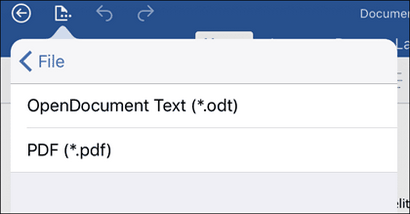
Portable Document Format (PDF) bewahrt Dokumentformatierung und ermöglicht die Dateifreigabe. Wenn die PDF-Format-Datei online angezeigt oder gedruckt wird, behält es das Format, das Sie bestimmt. Das PDF-Format ist auch für Dokumente nützlich, die mit handelsüblichen Druckverfahren reproduziert. PDF wird als gültiges Format von vielen Behörden und Organisationen akzeptiert, und die Zuschauer sind auf einer größeren Vielfalt von Plattformen als XPS.
Wichtig: eine PDF-Datei sehen zu können, muss ein PDF-Reader auf Ihrem Computer wie dem Acrobat Reader installiert haben. erhältlich von Adobe Systems.